絶対にできる
GunZエミュレータ構築です。プライベートサーバーとも言いますね。
鯖を作るときに大事なことは落ち着きです。落ち着いて休憩を挟みゆっくり作ってくださいね
※尚、エミュレータを構築したことにより起った問題、
(MAIETに訴えられる、PCがおかしくなる)等は
私(クワッサー)は責任を一切負いません。
これらのことはこちらを参考に作成しております。
STEP1....必要なものを準備する。(ここにあるものはすべてダウンロードしてください)
Gunzクライアント・・・遊ぶときに使います。 ダウンロード
Hamachi・・・P2P接続が簡単にできるソフトです。最初から新しいネットワークを作成しといてください
※最新版をDLしないでください 混雑してたら(ryのほうからでお願いします ダウンロード
MRS Unpack ・・・.mrsのファイルを開くることができるソフトです。ダウンロード
(暗号化されていたらパスワードが解らないと開けません逆に暗号化もできます。)
Server・・・GunZのサーバ側ファイルです。ダウンロード
Microsoft SQL Server 2005・・・データを管理するソフトです。ダウンロード
インストールするときにWINDOWSとSQL混合認証みたいの事が出てきますので。
混合にして、saのパスワードを設定してください。ここ重要です。
Microsoft SQL Server Management Studio Express・・・データを管理するソフト2ダウンロード
参考画像…ここで、混合モードにしないと鯖が作れないです。
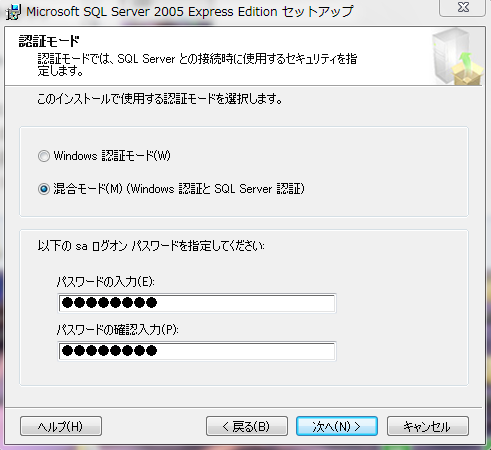
Step2…SQLSeverに接続しよう
Microsoft SQL Server 2005とMicrosoft SQL Server Management Studio Expressが正常に インストールされていれば
スタート⇒すべてのプログラム⇒Microsoft SQL Server 2005⇒SQL Server Management Studio Express
とあるので、最後のSQL Mangement(略)を起動させてください。
参考画像…起動させると以下のようなものが出ると思います。認証を[SQL Sever 認証]にした後
ログインに[sa]と入力パスワードは、Step1で設定したパスです。
サーバーの種類、サーバーの名は変更しないで大丈夫です。接続を押してください
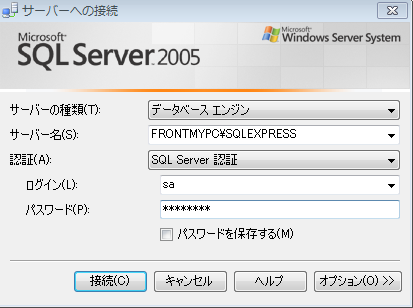
Step3…データベースの基礎を作ろう。
先ほどのStep2でSQLSeverに接続できたと思います。そしたら!
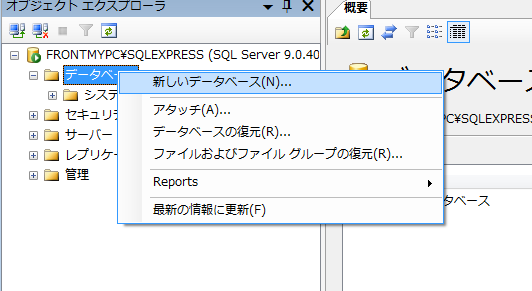
画像のように新しいデータベースを作ってください。すると以下のような画像が出たと思います。
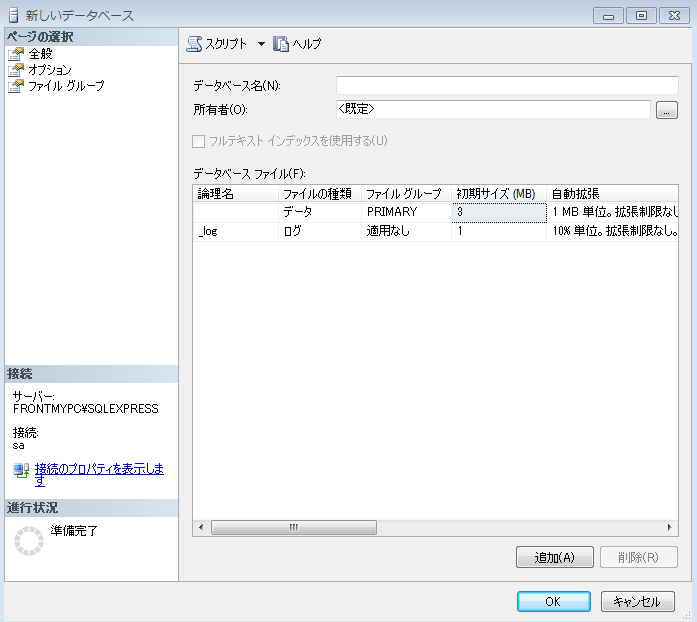
画像は小さくしてるので見えないかと思いますが、データベース名を入力してください。そしたらOKをクリック
ここでは、本家の説明に書いてあったGunzDBを使用していきます。
無事に作成されたら、
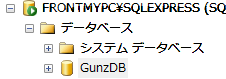
ここから先はこちらをご覧ください。
Step4…データベースの設定をしよう。
データベース⇒Step2で作成したデータベース⇒テーブル
に行ったら、ものすごく沢山出てきたと思います、そしたら↓のようなやつを探してください。
見つけ出したら 右クリックしてテーブルを開くを押してください
ServerID= 1
CurrPlayer= 0
MaxPlayer= 200
Time= 11.03.2207 0:00:00 (左の時間をコピーしてテーブルのTimeに貼り付けてください)
IP= [HamachiのIPアドレスを入れてください]
Port= 6000
ServerName= MatchServer1
Opened= 1
Type=4
Typeはサーバーの種類です5つあります。
1=デバックサーバー、 2=ノーマルサーバー? 3=クランサーバー 4=クエストサーバー 5=イベントサーバー
最初はクエスト鯖に設定することをお勧めします。
SeverNameは好きな名前を入力してください。しかし後から使うことになります。
MaxPlayerは名前のとおり最大接続人数です。
以下でStep4は終わりです。
Step5…サーバーファイルとクライアントを設定しよう(前編)
まずはサーバーファイルのほうから設定していきましょう
Gunz ServerFiles Rev 5のフォルダの中にLocatorフォルダがあるはずです。
その中のLocator.iniを開いてください
すると [DB] [NETWORK] [ENV]があると思います。
[DB]だけをいじっていきます。
[DB]
DNS="Step3で適当に設定したデータベース名の名前を入れてください。"
USERNAME="sa"
PASSWORD="SQLSeverのパスワード"
そしたら上書き保存
※[NETWORK]のIPが IP="127.0.0.1"になっているか確認してください
これが違うとラグの原因になってしまいます。
次は同じくGunzSeverFilesRev5の中のMatchAgentフォルダのAgentConfig.xmlをメモ帳で開いてください
そして<ADDRESS ip=(略)を↓の用に設定してください。
<ADDRESS ip="ここにHamachiのIP" tcpport="7777" udpport="5100"/>
そしたら上書き保存
そしてまたまた同じくGunzSeverFilesRev5の中にあるMatchServerフォルダの中のserve.iniをメモ帳で開いてください
[DB]の USERNAME="sa"と入力して PASSWORD="*****" *****のところはSQLSaverのPW
SERVERNAME="データベースの名前"
FREELOGINIP="127.0.0.1"
KEEPERIP="127.0.0.1"
MONITORIP="127.0.0.1"
Step5…(後半)
次はクライアントの設定と行きましょう。(少し書くの疲れてきたおwだから適当になってきてる、。)
Step1でDLしたMRSアンパックとクライアントを使いますよ~
まずはクライアントのsystem.mrsをMRSアンパックにコピーしてください。
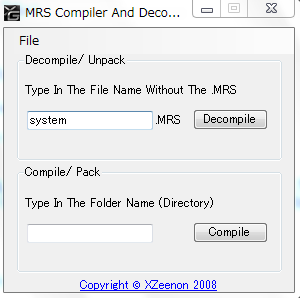
上の画像のように入力してDecompileをクリック。するとMRSアンパックホォルダにsystemファイルがあると思います
systemフォルダの中のsystem.xmlを開いてください。
たぶんそこに「ここにHamachiのIP」みたいなことが書いてあるところがあるので入力、上書き保存してください
MRSアンパックを起動 Decompileを下のCompileに、systemと入れてください そしてCmpileをくりっく
そして、できた system.mrsをクライアントに入れてください。
BGM、武器改造がしたい方はカガスさんのブログをごらんください。
KAGASU'SHP
武器改造 音楽改造
この記事をリンクさせていただいてありがとうございました!
Step6 最後
XPはスタート⇒ファイル名を指定して実行
Vistaは スタート⇒すべてのプログラム⇒アクセサリ⇒ファイル名を指定して実行
「odbcad32」を入力してOKを押してください。すると画像のようなものが出てきたと思います。
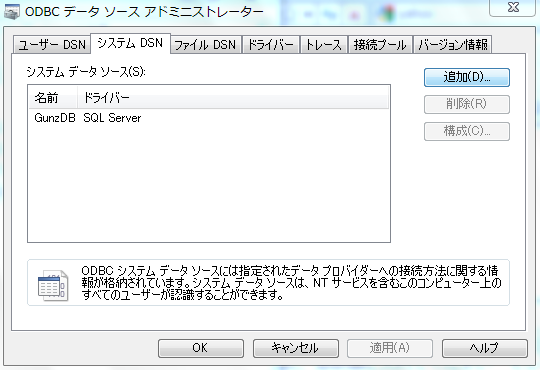
※最初は GunzDBなんてやつはありません。勘違いはしないでください。
そしたら追加(D)...を押して データソースの新規作成ウィンドが出てきたら下のほうにある
選択して「完了」をクリック
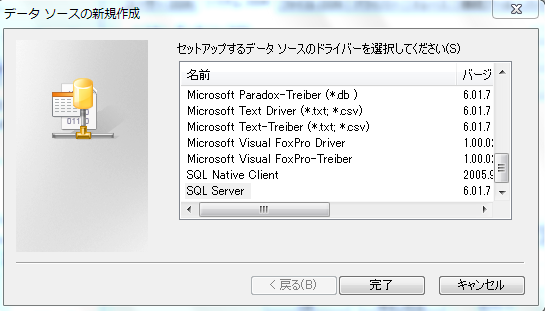
その後出てきたウィンドには 名前 と 説明 と サーバー を書く欄があるはずです
名前はデータベースの名前(例:GunzDB←は例だお)
説明は何でもいいです。
サーバーはSQL Severの断層の一番上のところを右クリック後プロパティを出して
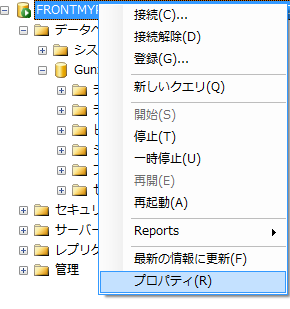
プロパティが開いたら名前のところをコピーしてください。
それをサーバーに貼り付けて、次へ行ってください
今度は ネットワークへのログインIDで、Windows NT の認証メカニズムを使う(W)
と
ユーザーが入力する SQL Server用のログインIDとパスワードを使う(S)
がありますがここは 下のSQL Server用のログインIDとパスワードを使うを選んでください
ログインIDに[sa] パスワードは各自設定したやつで。そして次へ
今度は 既定のデータベースを以下のものに変更するにチェックを入れて
自分で決めたデータベースの名前があると思いますので それを選んでください。そして次へ
SQL Serverのシステムメッセージを以下の言語に変更するとか この辺は設定しなくて大丈夫です、完了を押してください
たぶん確認画面が出ますので 念のためデータベースのテストを押してください。成功すれば最後に
テストは無事に完了しました。
と出るはずです。そしてOKを押してください。
Step7…アカウントを作成しよう!
SQLServerを立ち上げて

を右クリックからテーブルを開くで開きましょう。
後対処できるところまでは対処します Skypeまで...
SkypeID:kuwaxtusa
たくさん テーブルが出てきますが 入力するのは
UserIDとUGradeIDとPGradeIDとRegDateとName
だけです 最初のAIDは自動的に入力されます。
最初のUserIDですが、自分の好きなIDを入力してください。
UGradeIDとPGradeIDは同じものを入れましょう。下の表を参考までに・・・
| 番号 | 意味 |
|---|---|
| 255 | 管理者 |
| 254 | 開発者 |
| 253 | BANユーザ |
| 252 | 普通の名前で管理者 |
| 0 | 一般アカウント |
RegData=アカウントが作られた時間(たぶん)ですがここは適当に
2207/01/03 0:00:00
↑をコピペしてください
Nameは適当に何でも! そしてEnterKeyを押して確定
するとAIDが現れますので そこの番号を覚えていてください。

を右クリックからテーブルを開くで開きましょう。
USerIDとAIDとPasswordだけを入力します。
USerIDはさっき入力した自分の好きなIDを
AIDは先ほど覚えていただいた物を入力して
Passwordはもちろん!パスワードを入れてください
そしてEnterKey押して確定 左上の「!」の実行ボタンを押してください
アカウント作成は完了です・・・!
Step8…遊んでみよう!
theduel.exeから、起動してStep7で作成した垢でログインしてみましょう。
日本語でキャラクターが作れないかたはこちら。